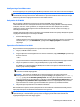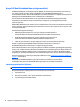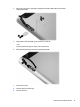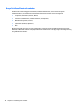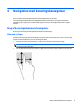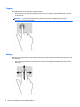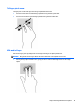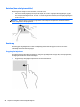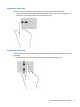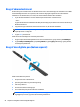User Guide (Windows Embedded)
Konfigurering af en trådløs router
Du kan få oplysninger om opsætning af et WLAN hos producenten af din router eller hos din internetudbyder.
BEMÆRK: Det anbefales, at du første gang slutter din nye, trådløse tablet til routeren vha. det
netværkskabel, der fulgte med routeren. Når tabletten har oprettet forbindelse til internettet, kan du tage
kablet ud og derefter få adgang til internettet via det trådløse netværk.
Beskyttelse af dit WLAN
Når du opsætter et WLAN eller får adgang til et eksisterende WLAN, skal du altid aktivere
sikkerhedsfunktionerne for at beskytte netværket mod uautoriseret adgang. WLAN'er i offentlige områder,
(hotspots), som f.eks. cafeer og lufthavne, er muligvis ikke sikre. Hvis du er bekymret for din tablets
sikkerhed i et hotspot, bør du begrænse dine netværksaktiviteter til e-mails, der ikke er fortrolige, og
almindelig internetsurfing.
Trådløse radiosignaler løber uden for netværket, så andre WLAN-enheder kan opfange ubeskyttede signaler.
Tag følgende forholdsregler for at beskytte dit WLAN:
●
Anvend trådløs kryptering.
Trådløs kryptering bruger sikkerhedsindstillinger til at kryptere og dekryptere de data, som sendes over
netværket. Skriv hjælp fra startskærmen, og vælg derefter Hjælp og Support for at finde flere
oplysninger.
Oprettelse af forbindelse til et WLAN
Benyt nedenstående fremgangsmåde for at oprette forbindelse til WLAN'et:
1. Sørg for, at WLAN-enheden er tændt.
2. Stryg fra højre kant af berøringsskærmen for at få vist amuletterne, tryk på Indstillinger og derefter på
ikonet for netværk.
– eller –
Tryk på netværksikonet i meddelelsesområdet på Windows Skrivebord yderst til højre på proceslinien.
3. Sørg for at flytilstand er slået fra, vælg et WLAN på listen, og tryk derefter på Tilslut.
Hvis WLAN'et er et sikkerhedsaktiveret WLAN, bliver du bedt om at angive en sikkerhedskode. Skriv
koden, og tryk derefter på Log ind.
BEMÆRK: Hvis listen ikke indeholder nogen WLAN'er, kan du være uden for rækkevidde af en trådløs
router eller et trådløst adgangspunkt.
BEMÆRK: Hvis du ikke ser det WLAN, du vil oprette forbindelse til, så træk fra højre kant af
berøringsskærmen for at få vist amuletterne, tryk på ikonet Søg, tryk i søgefeltet, skriv netværk og
deling, og vælg derefter Netværk og delingscenter. Alternativt kan du på Windows-skrivebordet
trykke og holde ikonet for netværksstatus, og derefter trykke på Åbn Netværk og delingscenter. Tryk
på Konfigurer en ny forbindelse eller et nyt netværk. En liste over valgmuligheder vises, så du kan
søge manuelt efter et netværk og oprette forbindelse eller oprette en ny netværksforbindelse.
4. Følg anvisningerne på skærmen for at fuldføre forbindelsen.
Når forbindelsen er oprettet, skal du trykke på ikonet for netværksstatus i meddelelsesområdet yderst til
højre på proceslinjen for at få bekræftet forbindelsens navn og status.
BEMÆRK: Den funktionsmæssige rækkevidde (hvor langt de trådløse signaler rækker) afhænger af WLAN-
implementeringen, routerfabrikatet og forstyrrelser fra vægge og andre elektroniske enheder eller
bygningsmæssige barrierer som vægge og gulve.
Tilslutning til et trådløst netværk 13